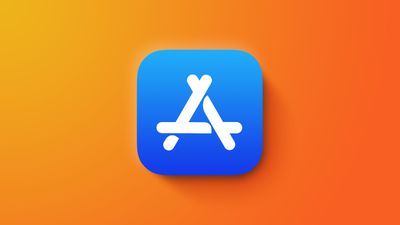Поскольку взломы онлайн-аккаунтов становятся все более распространенными, пользователи Mac должны убедиться, что они принимают все доступные им меры безопасности. Иными словами, рассмотрите возможность использования кодов подтверждения Apple для защиты своих аккаунтов. Продолжайте читать, чтобы узнать, как это работает.

Один из лучших способов защитить любой онлайн-аккаунт — использовать двухфакторную аутентификацию (2FA). 2FA обеспечивает усиленную безопасность при попытках входа в систему, требуя от пользователя предоставить дополнительную информацию, которую знает только он, например, случайно сгенерированный код от стороннего сервиса.
В macOS Monterey и более поздних версиях операционной системы Mac браузер Safari от Apple (версия 15 и выше) включает встроенный двухфакторный аутентификатор, который может генерировать коды подтверждения для дополнительной безопасности входа. Это означает, что если сайт предлагает 2FA, вы можете настроить для него коды подтверждения без загрузки стороннего приложения.
Коды подтверждения резервируются через iCloud, и после настройки коды будут автоматически заполняться при входе на сайт с любого устройства Apple, связанного с вашим Apple ID. Это значительно упрощает использование 2FA на iPhone и iPad.
Включение 2FA для аккаунта или сервиса
Во-первых, убедитесь, что у вас установлена последняя версия Safari (Safari 17). После этого вам потребуется включить использование приложения 2FA на любом веб-сайте или сервисе, который вы пытаетесь защитить. Обратите внимание, что если вы уже зарегистрировали аккаунт с 2FA в мобильном приложении, вам придется либо отменить регистрацию 2FA, либо использовать текущий код 2FA из вашего мобильного приложения.
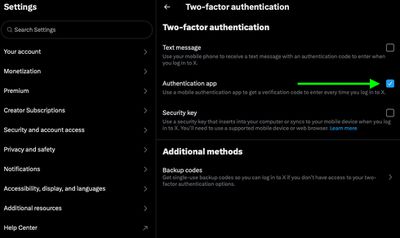
Вам может потребоваться изучить настройки безопасности или конфиденциальности сайта, чтобы включить использование приложения-аутентификатора. Например, в аккаунтах X (ранее Twitter) опция 2FA находится в разделе «Настройки и конфиденциальность» (Settings and privacy) -> «Безопасность и доступ к аккаунту» (security and account access) -> «Безопасность» (Security).
Использование ключей настройки
После включения 2FA для соответствующего аккаунта или сервиса вам будет предложено либо ввести ключ настройки на вашем устройстве, либо отсканировать QR-код с помощью камеры вашего устройства. Обратите внимание, что для корректной работы генератора кодов 2FA необходимо убедиться, что функция автозаполнения Safari включена (Safari ➝ Настройки ➝ Автозаполнение) и учетные данные для входа на веб-сайт сохранены в Safari.
- Откройте Safari, затем выберите Safari ➝ Настройки… в строке меню.
- Выберите вкладку Пароли, затем введите свой пароль пользователя или используйте Touch ID для аутентификации.
- Найдите и откройте запись для сайта, к которому вы хотите добавить 2FA, затем нажмите Настроить рядом с пунктом «Код подтверждения» в разделе «Параметры учетной записи».
- Если сайт предлагает ключ настройки, введите его в поле «Ключ настройки». Если он предлагает QR-код, нажмите его правой кнопкой мыши (или с нажатой клавишей Control) и выберите «Настроить код подтверждения». (В качестве альтернативы, вы можете загрузить изображение QR-кода и выбрать его с помощью опции.)
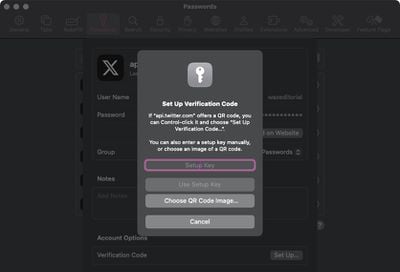
Использование сгенерированного Safari кода 2FA
- Откройте Safari и перейдите на веб-сайт, который требует двухфакторную аутентификацию (2FA).
- Как обычно, введите свое имя пользователя и пароль для веб-сайта.
- Когда сайт запросит код 2FA, обратите внимание на встроенное предложение Safari, которое появится над полем ввода.
- Нажмите на предлагаемый код 2FA. Safari автоматически сгенерирует и заполнит код 2FA.
- Завершите процесс входа, подтвердив код 2FA, и готово.
В будущем, когда вы будете входить на сайт или в сервис, и вам потребуется ввести код подтверждения, Safari автоматически отобразит последний код в качестве опции автозаполнения – все, что вам нужно сделать, это нажать на код, чтобы ввести его в поле ввода, и готово.